タブレットをPCのサブモニタに使える方法があるの知ってますか?
もう使わなくなったタブレットも有効利用できちゃいます。
もう一つモニタがあると、何かと作業がはかどりますので、ぜひトライしてみてください。
spacedeskをインストール
まずはタブレットをサブモニタに使うためのアプリ、「spacedesk」をインストールします。
これは、PCと使用するタブレット両方にインストールが必要です。
*こちらのアプリは同一Wi-Fiでないといけません。
PC版のアプリはこちら
spacedesk
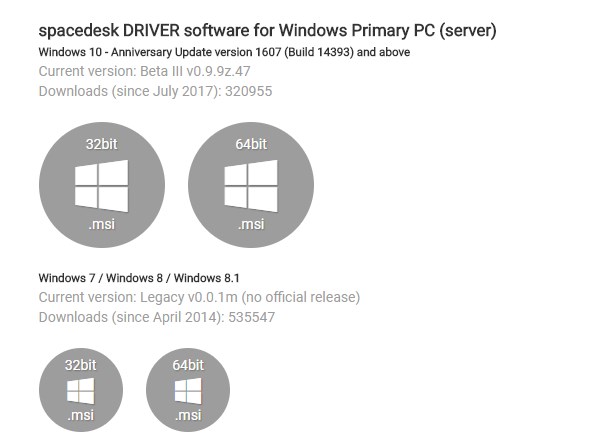
該当するOSのバージョンのものをインストールしましょう。
タブレット側ですが、iOSはAppstore、AndroidはPrayStoreで「spacedesk」を検索してインストールしてください。
[appbox googleplay ph.spacedesk.beta]
はじめにPC側のソフトをインストールします。
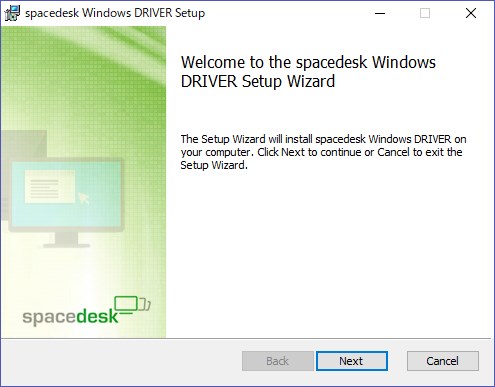
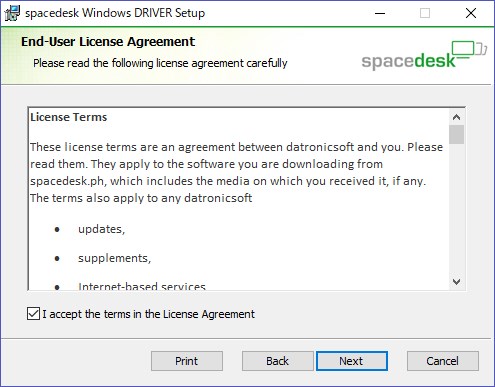
普通にインストールすればいいだけですが、一点注意すべきはファイヤーウォールの設定です。「Firewall Configuration」で[Add an exception to the Windows firewall for spacedesk]にチェックを入れて下さい。
これはファイヤーウォールの例外処理的なものですので、チェックしないとタブレットとうまく接続きません。
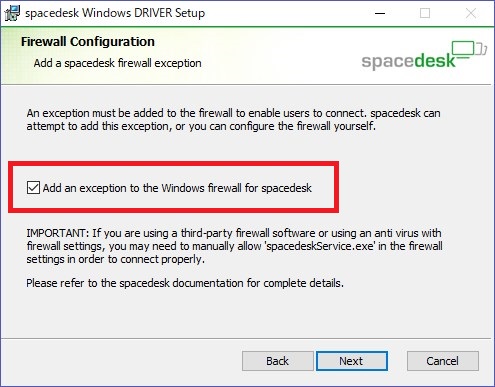
あとはインストールで完了です。完了後は再起動をしてください。
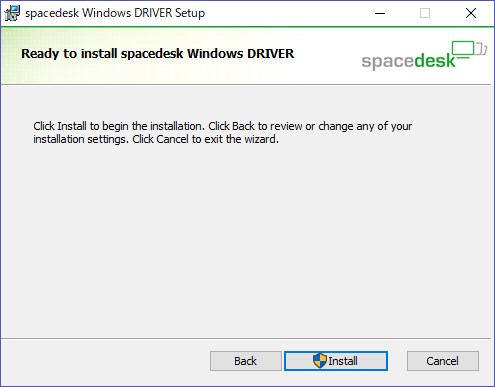
終了したらタブレットにspacedeskのアプリをインストールします。
接続方法
必ずPC側のspacedeskが起動していることを確認して下さい。タスクトレイで確認できます。
PC側で起動させてから、次にタブレット側を起動します。
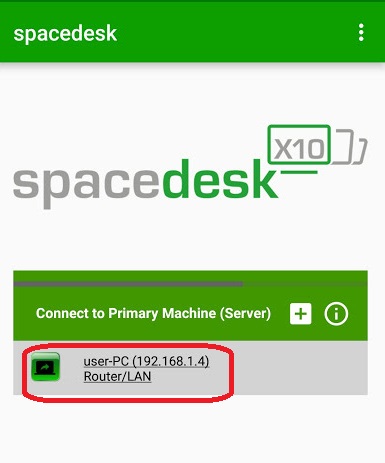
すると、このような画面にPC側が追加されるので、タップします。
これで終了ですが、画面を縦と横で設定するにはWindowsの設定からおこないます。
「設定」>「システム」>「ディスプレイ」の「向き」の項目で横か縦かを指定できます。
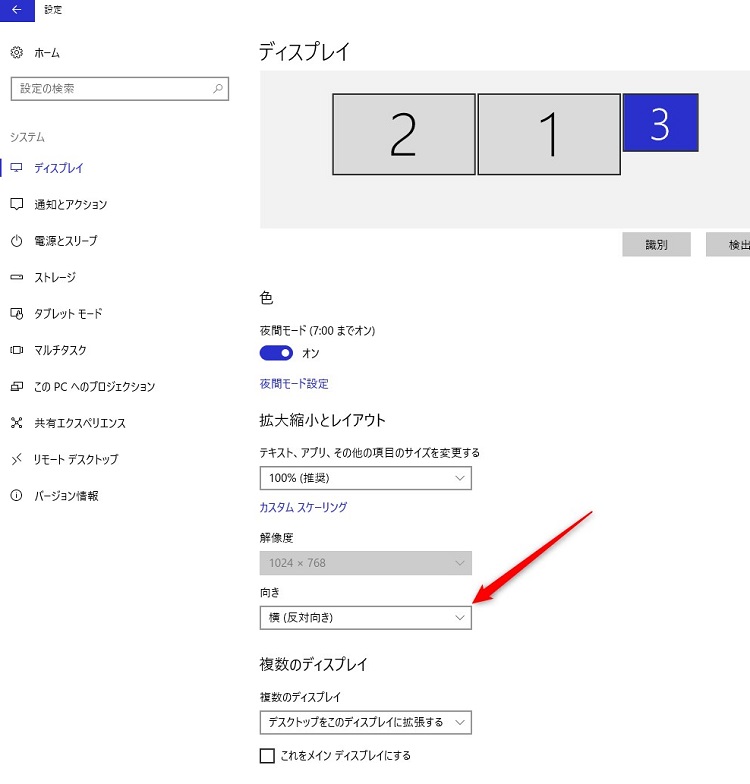
使用感
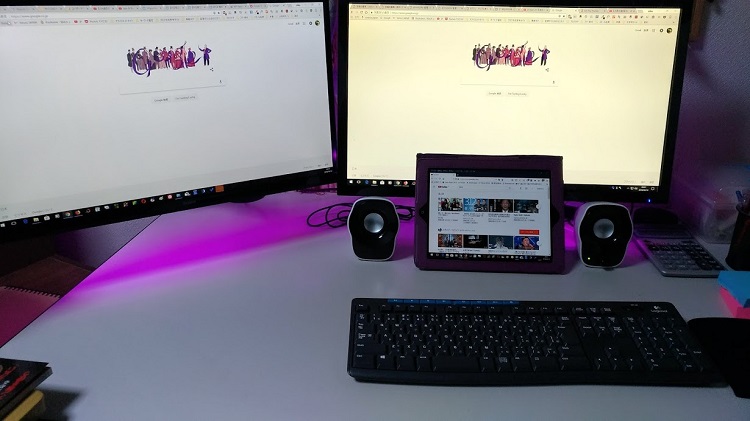
実際に使用しているところです。
普段デュアルモニタなんですが、そこにタブレット追加。
このタブレットはiPad2ですが、未だに現役です(笑)
使用感なのですが、マウスが凄いカクつきます。これはタブレット性能で変わるのかはよくわかりませんが、こちらの環境ではめっちゃカクつきます。
それとYouTubeなどの音声は少し遅延が発生します。
おそらくWi-Fiで接続しているからかな~と。
正直実用的かと言われるとなんとも言えませんが、ツイッターのタイムラインを表示しておいたりするには使えるかと思います。
マウスのカクつきを除けば、動作自体はそれほど問題ありません。YouTubeも音声の遅延以外は普通に観れますし、ブラウジングも普通におこなえます。
まとめ
タブレットをサブモニタにする方法をご紹介しましたが、いかがでしたか?
ガシガシ使うには正直厳しいですが、ブラウジングするくらいならそこそこ使えます。
タイムラインやチャットなどを表示させておくには良いかもしれませんね。
ご参考になれば幸いです。
